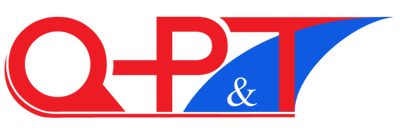Những bạn đang dùng windows 10 hoặc đang sử dụng windows 11 mà chưa biết đến 8 tinh chỉnh này là thiếu sót lắm nhé !!
Chia sẻ 8 tinh chỉnh cực hay trên windows 11:
🔰 Kích hoạt 𝐂𝐥𝐢𝐩𝐛𝐨𝐚𝐫𝐝 𝐇𝐢𝐬𝐭𝐨𝐫𝐲
🔰 Thiết lập 𝐍𝐞𝐚𝐫𝐛𝐲 𝐒𝐡𝐚𝐫𝐢𝐧𝐠
🔰 Trải nghiệm 𝐝𝐞𝐬𝐤𝐭𝐨𝐩 gọn gàng hơn
🔰 Kích hoạt 𝐒𝐭𝐨𝐫𝐚𝐠𝐞 𝐒𝐞𝐧𝐬𝐞 để quản lý bộ nhớ tốt hơn
🔰 Bật 𝐅𝐢𝐧𝐝 𝐌𝐲 𝐃𝐞𝐯𝐢𝐜𝐞 để theo dõi PC
🔰 𝐍𝐢𝐠𝐡𝐭 𝐥𝐢𝐠𝐡𝐭 để có giấc ngủ ngon hơn
🔰 Thiết lập 𝐀𝐜𝐭𝐢𝐯𝐞 𝐡𝐨𝐮𝐫𝐬
🔰 Bật 𝐃𝐚𝐫𝐤 𝐌𝐨𝐝𝐞 để giảm mỏi mắt
🔰 Kích hoạt 𝐂𝐥𝐢𝐩𝐛𝐨𝐚𝐫𝐝 𝐇𝐢𝐬𝐭𝐨𝐫𝐲:
Windows 11 cung cấp một công cụ sao chép-dán giúp bạn có thể nhấn Win + V trên bàn phím để hiển thị lịch sử Clipboard và chọn mục mong muốn từ tất cả các chuỗi văn bản hoặc ảnh mà bạn đã sao chép trước đó
- Nhấn Win + I trên bàn phím.
- Trong system . Tìm Clipboard. Nhấn vào nó.
- Bật công tắc chuyển đổi Clipboard History.
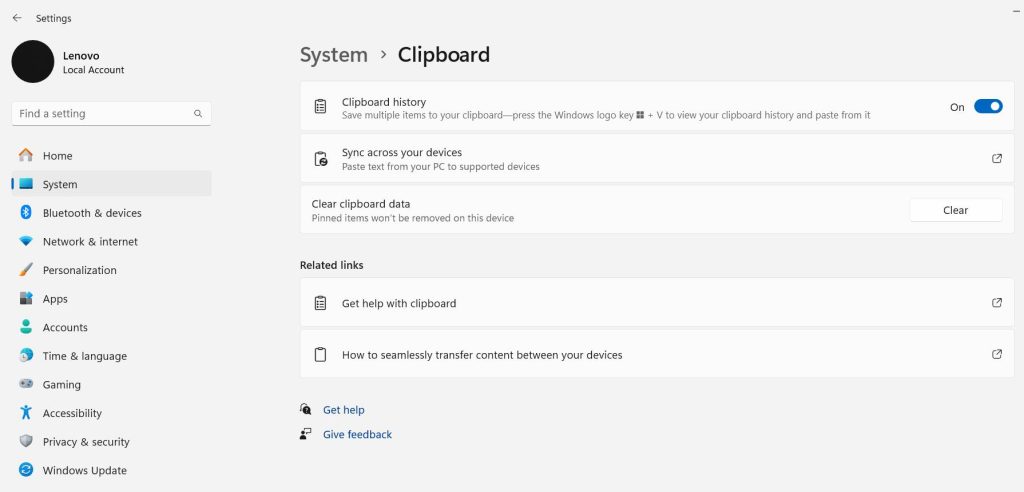
🔰 Thiết lập 𝐍𝐞𝐚𝐫𝐛𝐲 𝐒𝐡𝐚𝐫𝐢𝐧𝐠:
Tính năng Nearby Sharing sẽ giúp bạn chuyển nội dung từ PC này sang PC khác qua WiFi hoặc Bluetooth dễ dàng hơn.
- Nhấn Win + I trên bàn phím.
- Trong system . Tìm Nearby Sharing. Nhấn vào nó.
- Tùy chỉnh My devices only hoặc everyone nearby (tùy theo nhu cầu sử dụng)
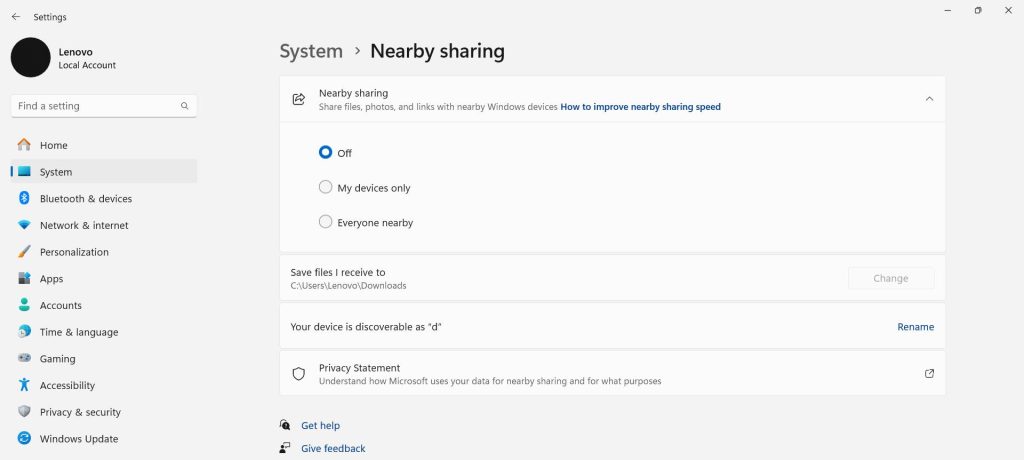
🔰 Trải nghiệm 𝐝𝐞𝐬𝐤𝐭𝐨𝐩 gọn gàng hơn:
Bạn nên xem lại những gì quan trọng đối với mình để ưu tiên thứ cần giữ lại trên desktop.
Bạn có thể nhanh chóng ẩn các biểu tượng desktop khỏi màn hình Windows của mình chỉ bằng một vài cú nhấp chuột.
Bạn cũng có thể xóa shortcut đến bất kỳ file hoặc thư mục nào khỏi desktop bằng cách nhấp chuột phải vào chúng rồi chọn biểu tượng thùng rác ở góc dưới cùng bên phải của menu ngữ cảnh.
🔰 Kích hoạt 𝐒𝐭𝐨𝐫𝐚𝐠𝐞 𝐒𝐞𝐧𝐬𝐞 để quản lý bộ nhớ tốt hơn:
Khi được bật, tính năng này sẽ tự động xóa các mục bạn không còn cần nữa.
Storage Sense cho phép bạn chọn tần suất chạy và nội dung cần dọn dẹp. Bạn cũng có thể quản lý nội dung đám mây thông qua liên kết Microsoft OneDrive.
- Nhấn Win + I trên bàn phím.
- Trong system . Tìm Storage. Nhấn vào nó.
- Tìm và chọn Storage sense và bật lên
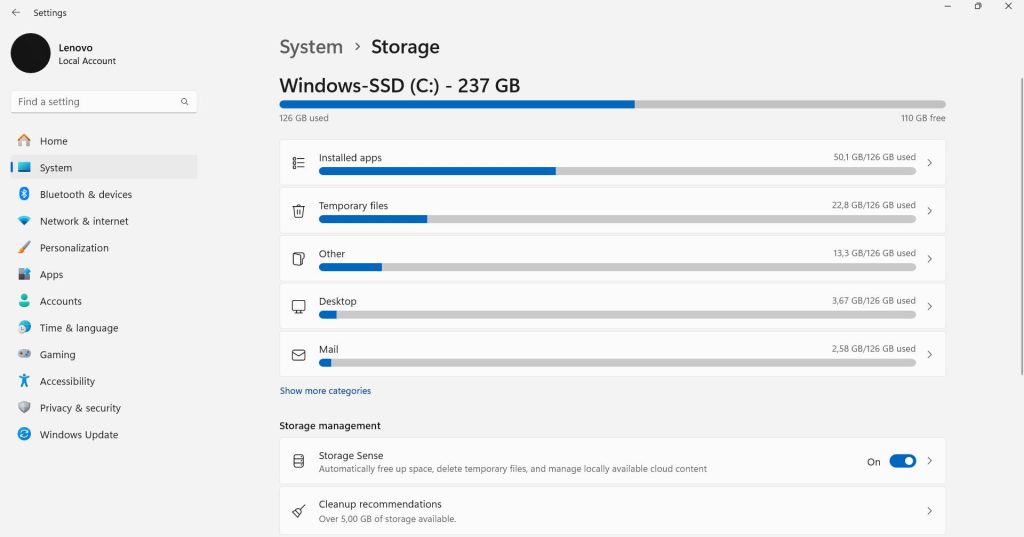
🔰 Bật 𝐅𝐢𝐧𝐝 𝐌𝐲 𝐃𝐞𝐯𝐢𝐜𝐞 để theo dõi PC
Find My Device có thể giúp bạn tìm thấy vị trí thiết bị của mình
- Nhấn Win + I trên bàn phím.
- Trong Privacy & scurity. .
- Tìm Find my device và bật lên
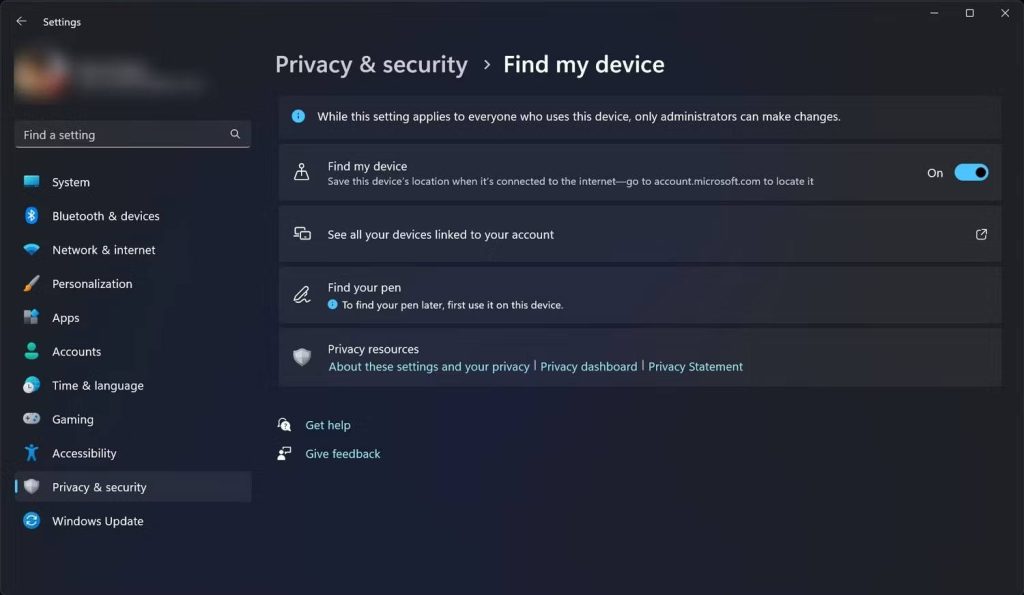
🔰 𝐍𝐢𝐠𝐡𝐭 𝐥𝐢𝐠𝐡𝐭 để có giấc ngủ ngon hơn
Ánh sáng xanh phát ra từ màn hình là nguyên nhân khiến bạn khó ngủ, bạn có thể bật chế độ này sẽ giảm mức độ tiếp xúc giữa mắt và ánh sáng xanh.
- Nhấn Win + I trên bàn phím.
- Trong System, tìm Display và ấn vào nó
- Tìm Night light và bật nó lên
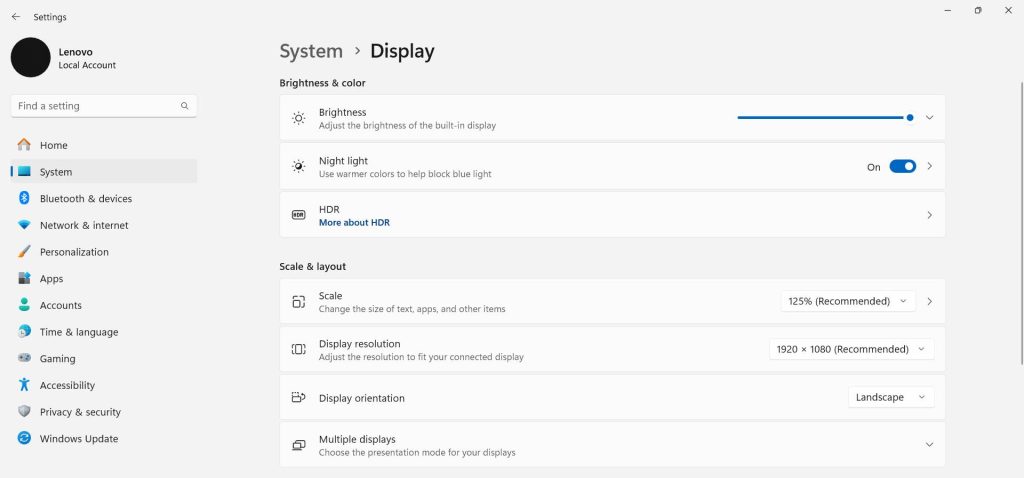
TRUNG TÂM BẢO HÀNH LENOVO VIỆT NAM Fanpage: https://www.facebook.com/ttbhlenovovietnam/ Zalo OA: https://zalo.me/2325106750747226038